Hay una cantidad sorprendente de formas en las que puede utilizar un generador de números aleatorios en Excel. Pero antes de hacerlo, es importante comprender la función de un generador de números aleatorios y cómo puede usarlo para diferentes aplicaciones.
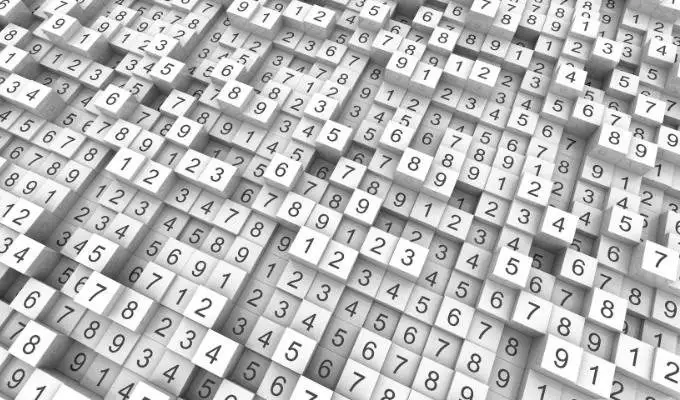
Una vez que aprenda a usar las funciones de números aleatorios, puede hacer cosas como generar datos de muestra ficticios para probar cálculos, elegir el orden de los jugadores para un juego, elegir ganadores para un concurso y muchas otras cosas.
Funciones del generador de números aleatorios en Excel
Las dos funciones en Excel que funcionan para crear números aleatorios incluyen RAND, RANDBETWEEN y RANDARRAY.
- Aleatorio: Devuelve un número aleatorio entre 0 y 1. Este suele ser un decimal como 0,358432.
- Aleatorio entre: Devuelve un número aleatorio entre dos números que proporcionas. En otras palabras, si desea un número aleatorio entre 1 y 100, esta función devolverá un valor entero dentro de ese rango.
- RANDARRAY: Devuelve cualquier número de números enteros o decimales aleatorios, entre cualquier número mínimo o máximo, y en cualquier rango de filas y columnas que desee.
Siempre que abra una hoja de cálculo o actualice los cálculos, ambas funciones generarán un nuevo valor aleatorio. Desafortunadamente, cualquier cambio en la hoja de cálculo desencadena una actualización de estos valores.
Además, tenga en cuenta que ambas funciones de números aleatorios pueden generar valores duplicados cuando las usa en varias celdas. Es más probable que RANDBETWEEN genere duplicados porque RAND genera decimales y hay muchos más números posibles.
¿Cómo usar la función aleatorio?
La función aleatorio es muy sencilla de usar porque no hay ningún argumento. Simplemente escriba =ALEATORIO() en una celda y presione Entrar.
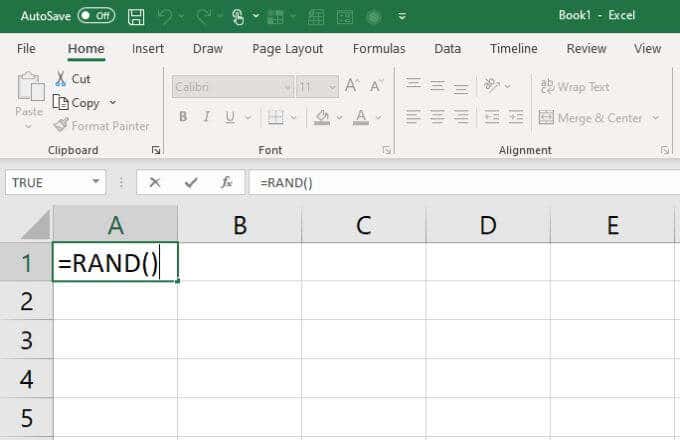
Esto generará inmediatamente un decimal entre 0 y 1.
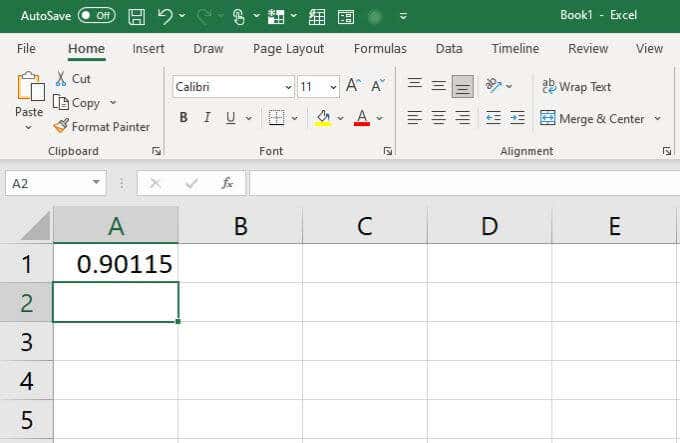
Cuándo usar la función RAND
¿Cómo puede ser útil una función tan simple? Aquí hay algunas ideas prácticas para usar la función RAND.
Digamos que tiene una lista de nombres de amigos que juegan un juego de mesa y desea ordenar rápidamente el orden de juego. La función RAND es perfecta para esto.
Simplemente enumere todos los nombres de sus amigos en la primera columna.
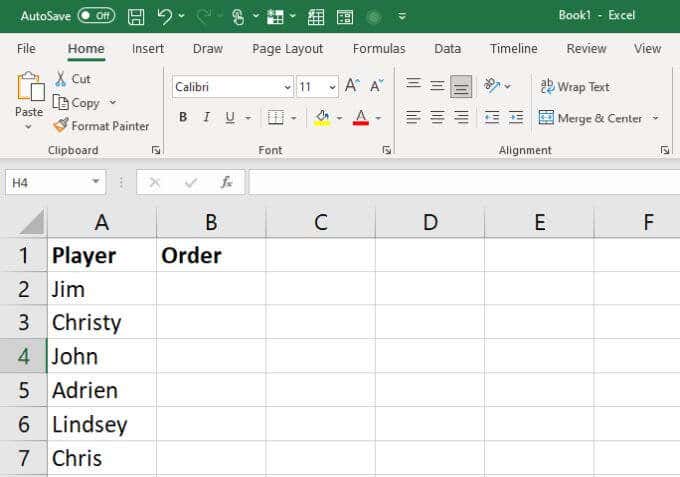
Utilice la función RAND() para generar decimales aleatorios en la siguiente columna.
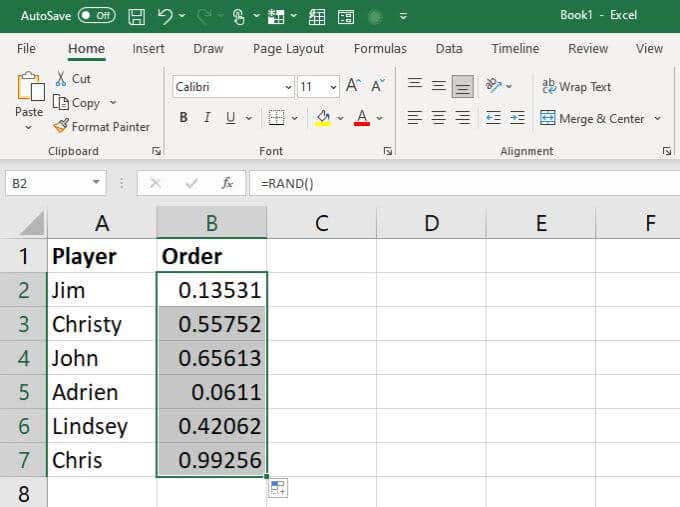
Finalmente, seleccione ambas columnas, seleccione Inicio en el menú, seleccione ordenar y filtrar en la cinta y luego seleccione ordenar personalizado.
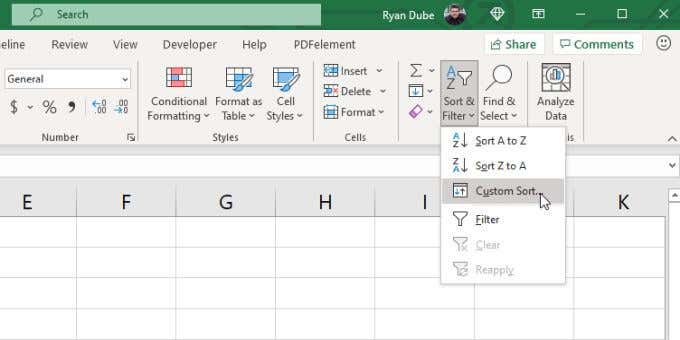
En la ventana ordenar, elija la columna con los números aleatorios para ordenar y ordénelos de mayor a menor. Seleccione aceptar.
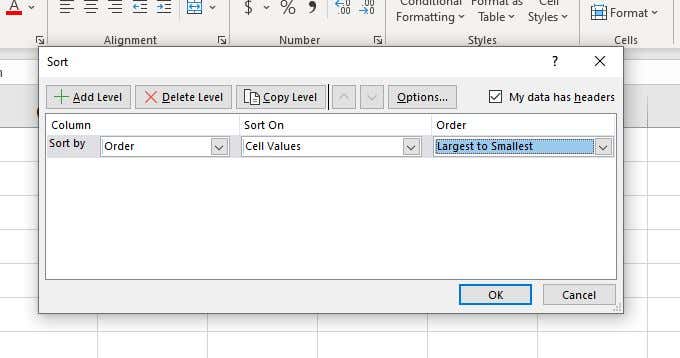
Esto reordenará su lista de acuerdo con los números aleatorios que se generaron. Junto con ellos, también recurrirá a los nombres en el nuevo orden de juego.
Puede usar RAND de manera similar en cualquier caso en el que desee aleatorizar un valor en un cálculo, una lista de valores de texto o cualquier otra cosa almacenada en su hoja de cálculo.
¿Cómo usar la función aleatorio entre?
La función aleatorio entre es casi tan simple de usar como la función aleatorio. Simplemente escriba RANDBETWEEN([min],[max], reemplazando min y max con los números más bajos y más altos del rango para el que desea números.
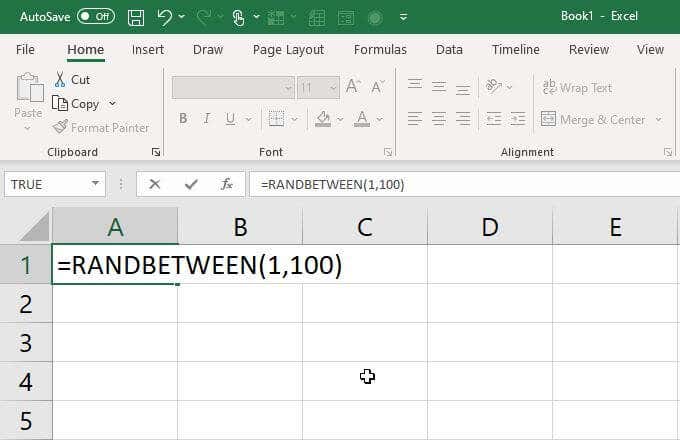
Cuando presione Entrar, esa celda contendrá un número aleatorio entre ese valor bajo o alto.
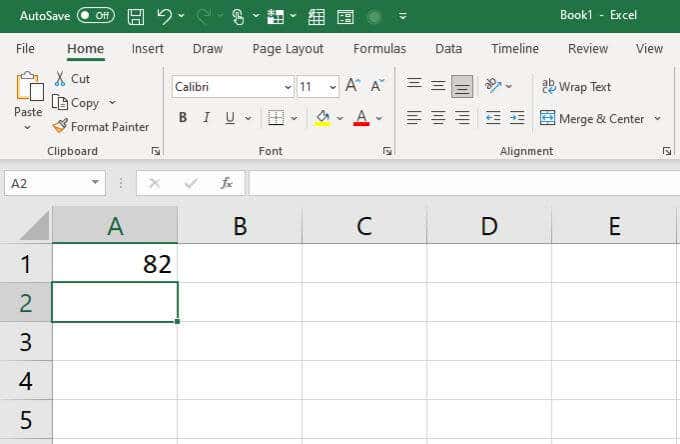
Cuándo usar la función aleatorio entre
La función de generador de números aleatorios aleatorio entre es incluso más útil que la función aleatorio. Esto se debe a que le permite contener los números aleatorios devueltos dentro de un rango. También devuelve números enteros en lugar de decimales.
Esto le brinda algunas formas muy creativas de usar esta función para aplicar asignaciones aleatorias cuando desea ser justo, o asignar números fijos a personas o cosas sin mostrar ningún sesgo.
Veamos un ejemplo. Supongamos que tiene una lista de 12 personas y desea dividirlas en dos equipos de 6 cada uno sin la vergüenza de dejar que las personas elijan a sus personas favoritas para cada equipo.
Primero, crea una hoja de cálculo con todos los nombres de los jugadores.
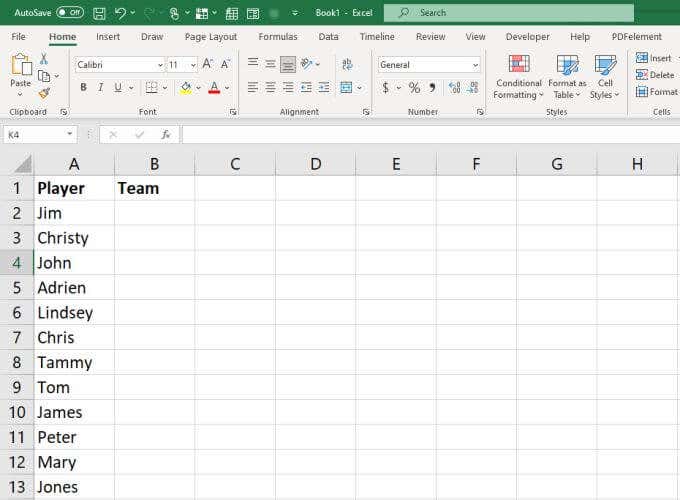
Agregue la siguiente función a la siguiente columna, al lado de cada nombre de jugador. Luego presione Entrar.
- =ALEATORIO ENTRE(1,2)
Puede ingresar esto en la primera celda y luego completar el resto debajo de ella. Esto asignará automáticamente a cada jugador al equipo 1 o al equipo 2.
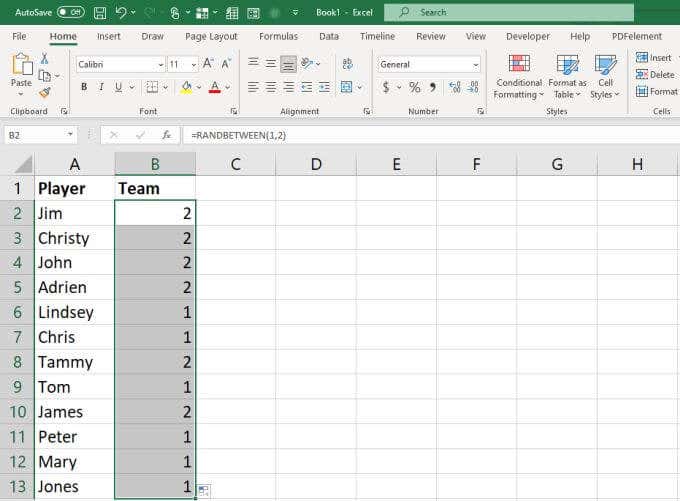
Si encuentra que la distribución entre los dos equipos no es uniforme, simplemente vuelva a ingresar la función en la primera celda y presione Entrar. Esto actualizará todas las celdas nuevamente. Repita hasta que la división entre los dos equipos sea pareja.
¿Cómo usar la función Randarray?
La función Randarray solo está disponible en Excel 365. Si tiene esta versión de Excel, esta es una función de generador aleatorio muy poderosa en Excel que puede usar para una amplia gama de propósitos.
Usarlo es muy simple, con muchas configuraciones opcionales. Simplemente escriba lo siguiente en cualquier celda:
- =RANDARRAY ([filas], [columnas], [min], [max], [entero])
Los parámetros son los siguientes:
- Filas: número de filas para generar números aleatorios
- Columnas : Número de columnas para generar números aleatorios
- Min : Límite mínimo para los números
- Max : límite máximo para los números
- Entero: si desea decimales o enteros (VERDADERO o FALSO)
Si solo usa la función Randarray sola y no usa ninguno de los parámetros opcionales, funcionará igual que la función RAND.
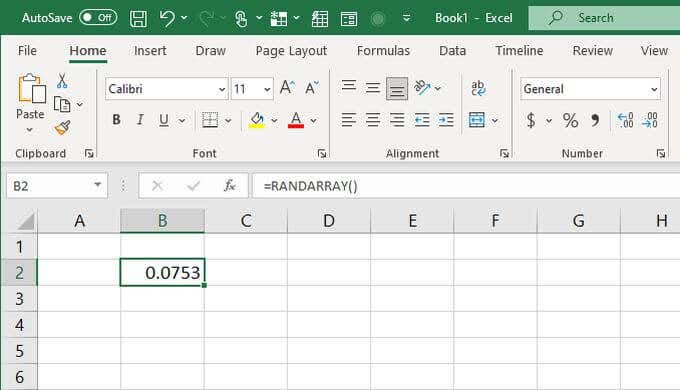
Solo recuerda que la función Randarray es muy flexible y solo completará tantas filas y columnas como especifiques, de la manera exacta que especifiques. El valor predeterminado es siempre decimales, y solo 1 fila y 1 columna.
Cuándo usar la función Randarray
La función Randarray se usa mejor cuando necesita una colección completa de números aleatorios, incluidas varias columnas y varias filas.
Por ejemplo, si está simulando algo así como una lista aleatoria de opciones de números de lotería, puede crear rápidamente una lista de filas que contengan 6 columnas (para las 6 bolas de la lotería). Establezca el límite en 69 y deje que Excel adivine sus 10 selecciones de lotería con la siguiente función:
- =RANDAR(10,6,1,69,VERDADERO)
Coloque esto en la primera celda de su hoja de cálculo y presione Entrar.
Verá una tabla generada que incluye 10 filas y 6 columnas.
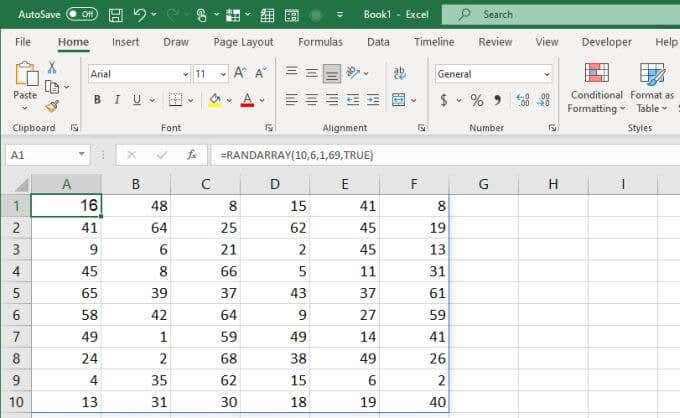
Esta función podría ser una gran solución en ciencia o investigación estadística si necesita un gran conjunto de datos aleatorios y no quiere construirlo todo manualmente.
Elegir el generador de números aleatorios correcto en Excel
Cualquiera de las tres funciones de Excel que utilice depende principalmente de los resultados que esté buscando. Si realmente no le importa cuál es el número, RAND funcionará bien. Si desea limitar el rango de números generados, vaya con RANDBETWEEN. Y si está buscando un conjunto de datos mucho más grande con una tabla completa de números, ahí es cuando Randarray es la mejor opción para usted.








